Mengalami kerusakan Hard disk rusak tentu sangat memusingkan, terutama saat data-data penting kita ada didalamnya.
Hard disk adalah tempat sistem operasi pada komputer / laptop, juga digunakan sebagai tempat penyimpanan data.
Untuk menganalisis sumber kerusakan, kenali terlebih dahulu kerusakan sebelum melakukan perbaikan.
Ciri-ciri Kerusakan Hard Disk
- Komputer / Laptop terasa sangat lambat
sering terjadi not responding ketika membuka aplikasi atau dokumen, bahkan ketika memulai windows terasa sangat lambat atau blue screen
- Ketika membuka File / Dokumen muncul error
Pesan error seperti file corrupt menandakan ada masalah pada file, sehingga sistem operasi tidak bisa membaca file karena telah rusak.
- Ada suara tidak normal
Hard disk yang mulai mengalami kerusakan terkadang mengeluarkan suara aneh, seperti "tik-tik-tik" atau suara berdesing
- Hard disk tidak terdeteksi
Ketika menghidupkan laptop muncul pesan "no bootable device", ini menandakan hard disk tidak terdeteksi sehingga komputer / laptop gagal melakukan start-up
Berikut cara mengembalikan data dari hard disk rusak yang bisa kamu lakukan sendiri





















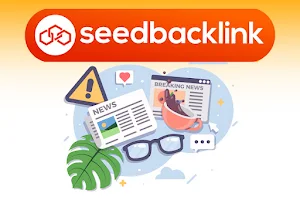




Perhatian :
Komentar yang masuk akan dimoderasi terlebih dahulu